Ako zmeniť pozadie v PowerPointe 2019

Naučte sa, ako jednoducho zmeniť pozadie v PowerPointe 2019, aby vaše prezentácie pôsobili pútavo a profesionálne. Získajte tipy na plnú farbu, prechod, obrázky a vzory.
Ak vás RSS nebaví, môžete sa rozhodnúť pre prijímanie e-mailových upozornení, keď sa zoznamy alebo knižnice zmenia, vytvorením upozornenia v SharePointe 2010. Upozornenia sú skvelým spôsobom, ako sledovať zmeny, ktoré vaši spoluhráči vykonajú v dokumentoch a zoznamoch.
Na vytváranie upozornení potrebujete povolenie na vytváranie upozornení. Toto povolenie sa zvyčajne udeľuje s prednastavenou konfiguráciou skupiny Site Members SharePoint.
Ak chcete vytvoriť upozornenie na zoznam alebo knižnicu, postupujte takto:
Prejdite do zoznamu alebo knižnice, kde sa chcete prihlásiť na odber upozornenia, a potom kliknite na tlačidlo Upozornenie na karte Zdieľať a sledovať na páse s nástrojmi.
Zobrazí sa okno New Alert.
Môžete sa prihlásiť na odber upozornenia na položku zoznamu alebo dokument výberom položky Upozorniť ma v ponuke úprav položky.
Do poľa Názov výstrahy zadajte názov výstrahy.
Urobte z mena niečo zmysluplné vo vašej doručenej pošte.
Do poľa Odoslať upozornenia zadajte okrem vás mená ľudí, ktorí by mali dostať upozornenie.
Správne, môžete sa prihlásiť na odber upozornenia pre ostatných ľudí!
Organizácie a vlastníci stránok môžu chcieť prihlásiť viacerých používateľov na odber upozornení, aby mali istotu, že budú dostávať dôležité aktualizácie, a tiež ich povzbudiť, aby prispievali do diskusného fóra, blogu alebo wiki. Používatelia sa stále môžu odhlásiť úpravou nastavení v nastaveniach upozornení.
V poli Spôsoby doručenia uveďte, či chcete dostávať upozornenia prostredníctvom e-mailu alebo textovej správy na váš mobilný telefón.
V časti Odoslať upozornenia na tieto zmeny vyberte, kedy chcete dostávať upozornenia.
Možnosti, ktoré tu vidíte, sa líšia v závislosti od druhu zoznamu, s ktorým pracujete. Napríklad zoznam úloh vám umožňuje dostať upozornenie, keď je úloha označená ako Dokončená alebo kedykoľvek sa zmení úloha s vysokou prioritou.
Kedykoľvek používatelia povedia, že potrebujú pracovný postup na prijímanie upozornení, vyskúšajte najskôr upozornenie. Boli by ste prekvapení, ako často upozornenia poskytujú potrebné možnosti.
V časti Kedy posielať upozornenia vyberte frekvenciu doručovania upozornení.
Môžete ich dostávať okamžite, raz denne alebo raz týždenne.
Kliknutím na tlačidlo OK vytvorte upozornenie.

Všetky svoje upozornenia môžete spravovať z jednej stránky namiesto prechádzania do jednotlivých zoznamov. Ak chcete spravovať všetky upozornenia, ktoré máte na danej lokalite, a upraviť ich alebo odstrániť, postupujte takto:
Prejdite na zoznam alebo knižnicu, v ktorej sa momentálne prihlásite na odber upozornenia.
Na karte Zdieľať a sledovať na páse s nástrojmi vyberte položku Upozornenie → Spravovať všetky upozornenia.
Prípadne môžete kliknúť na možnosť Moje nastavenia v ponuke Vitajte (zvyčajne v pravom hornom rohu stránky). Na tejto stránke môžete spravovať svoje upozornenia a predvolené regionálne časové pásma.
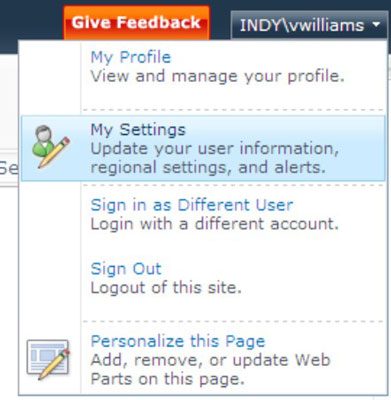
Vyberte odkaz na správny názov upozornenia.
Zobrazí sa stránka Spravovať výstrahu so všetkými možnosťami, ktoré ste videli pri prvom vytvorení výstrahy. Zmeňte nastavenia podľa potreby.
Nenastavili ste upozornenie na začiatok? Stále môžete čítať nastavenia a meniť voľby (pozrite si predchádzajúce kroky). Vaše zmeny neovplyvnia nastavenia upozornení pre ostatných, ak bolo upozornenie vytvorené pre viacerých používateľov súčasne.
Kliknutím na tlačidlo OK upravíte upozornenie podľa svojich nových nastavení alebo kliknutím na tlačidlo Odstrániť upozornenie odstránite.
Odstránením upozornenia, ktoré bolo vytvorené pre vás, sa neodstráni upozornenie od ostatných používateľov, ktorí sú v skupine, pre ktorú bolo upozornenie vytvorené.
Ak ste správcom lokality, môžete spravovať upozornenia všetkých na lokalite kliknutím na odkaz Upozornenia používateľa v sekcii Správa lokality na stránke Nastavenia lokality.
Keď nastane udalosť, ktorá sa zhoduje s vaším upozornením – povedzme napríklad, čas alebo miesto zmeny udalosti v kalendári – dostanete e-mail do vašej doručenej pošty. E-mailové upozornenie, ktoré dostanete, je založené na šablóne. Tieto šablóny môže upraviť váš správca, takže môžu poskytnúť viac podrobností.
Naučte sa, ako jednoducho zmeniť pozadie v PowerPointe 2019, aby vaše prezentácie pôsobili pútavo a profesionálne. Získajte tipy na plnú farbu, prechod, obrázky a vzory.
Excel poskytuje štyri užitočné štatistické funkcie na počítanie buniek v hárku alebo zozname: COUNT, COUNTA, COUNTBLANK a COUNTIF. Pre viac informácií o Excel funkciách, pokračujte.
Objavte efektívne klávesové skratky v Exceli 2013 pre zobrazenie, ktoré vám pomôžu zlepšiť produktivitu. Všetky skratky sú začiatkom s Alt+W.
Naučte sa, ako nastaviť okraje v programe Word 2013 s naším jednoduchým sprievodcom. Tento článok obsahuje užitočné tipy a predvoľby okrajov pre váš projekt.
Excel vám poskytuje niekoľko štatistických funkcií na výpočet priemerov, režimov a mediánov. Pozrite si podrobnosti a príklady ich použitia.
Excel 2016 ponúka niekoľko efektívnych spôsobov, ako opraviť chyby vo vzorcoch. Opravy môžete vykonávať po jednom, spustiť kontrolu chýb a sledovať odkazy na bunky.
V niektorých prípadoch Outlook ukladá e-mailové správy, úlohy a plánované činnosti staršie ako šesť mesiacov do priečinka Archív – špeciálneho priečinka pre zastarané položky. Učte sa, ako efektívne archivovať vaše položky v Outlooku.
Word vám umožňuje robiť rôzne zábavné veci s tabuľkami. Učte sa o vytváraní a formátovaní tabuliek vo Worde 2019. Tabuľky sú skvelé na organizáciu informácií.
V článku sa dozviete, ako umožniť používateľovi vybrať rozsah v Excel VBA pomocou dialógového okna. Získajte praktické tipy a príklady na zlepšenie práce s rozsahom Excel VBA.
Vzorec na výpočet percentuálnej odchýlky v Exceli s funkciou ABS pre správne výsledky aj so zápornými hodnotami.






